[아이폰 팁] 원드라이브에 사진 동기화하는 방법
안녕하세요. 낭만 부부입니다~
오피스 365를 구독하고 마이크로소프트의 윈도우를 사용한다면 무조건 원드라이브를 메인 클라우드로 사용하실 것입니다. 원드라이브의 장점은 5000원에 1TB의 용량을 사용할 수 있다는 점입니다. 물론 MS의 보안도 메인 클라우드 선택에 이점이 될 수 있겠습니다.
개인용 무료 클라우드 추천
안녕하세요. 낭만 부부입니다~~ 오늘 포스팅할 내용은 클라우드 서비스의 비교입니다. 요즘 사용하는 파일이 고화질, 동영상등으로 변하면서 개인 나스(NAS) 구축이 인기가 있는 것 같습니다.
truesale.tistory.com
아이폰 - 클라우드 관리 방법
안녕하세요. 낭만부부입니다~~ 오늘은 아이폰 저장 공간 관리하는 방법을 알려 드릴려고 합니다. 폐쇄적인 애플의 가치관이 요즘은 많이 풀어진 분위기입니다. 앞으로 업데이트 될 ios 13에서는
truesale.tistory.com
오피스(office)365 무료로 사용하는 방법
안녕하세요. 낭만부부입니다~ 오피스365는 마이크로소프트에서 제공하는 웹기반 문서서비스입니다. 매달 19,900원을 지불하면 엑셀, 워드, onedrive, 엑세스를 이용한 데이터베이스 구축등을 할 수
truesale.tistory.com
아이폰 사진 원드라이브에 동기화하는 방법
Step 1 애플스토어에서 원드라이브를 다운로드합니다.
Microsoft OneDrive
Microsoft OneDrive는 모든 장치에서 사진과 파일을 백업, 보호, 동기화 및 액세스할 수 있도록 유지합니다. OneDrive 앱을 사용하면 OneDrive 파일, 문서, 사진 및 비디오를 보고 친구 및 가족과 공유할
apps.apple.com
Step 2 원드라이브를 실행합니다.

Step 3 왼쪽 상단에 내 계정 아이콘을 터치합니다.

Step 4 설정을 클릭합니다.

Step 5 카메라 업로드를 선택합니다.
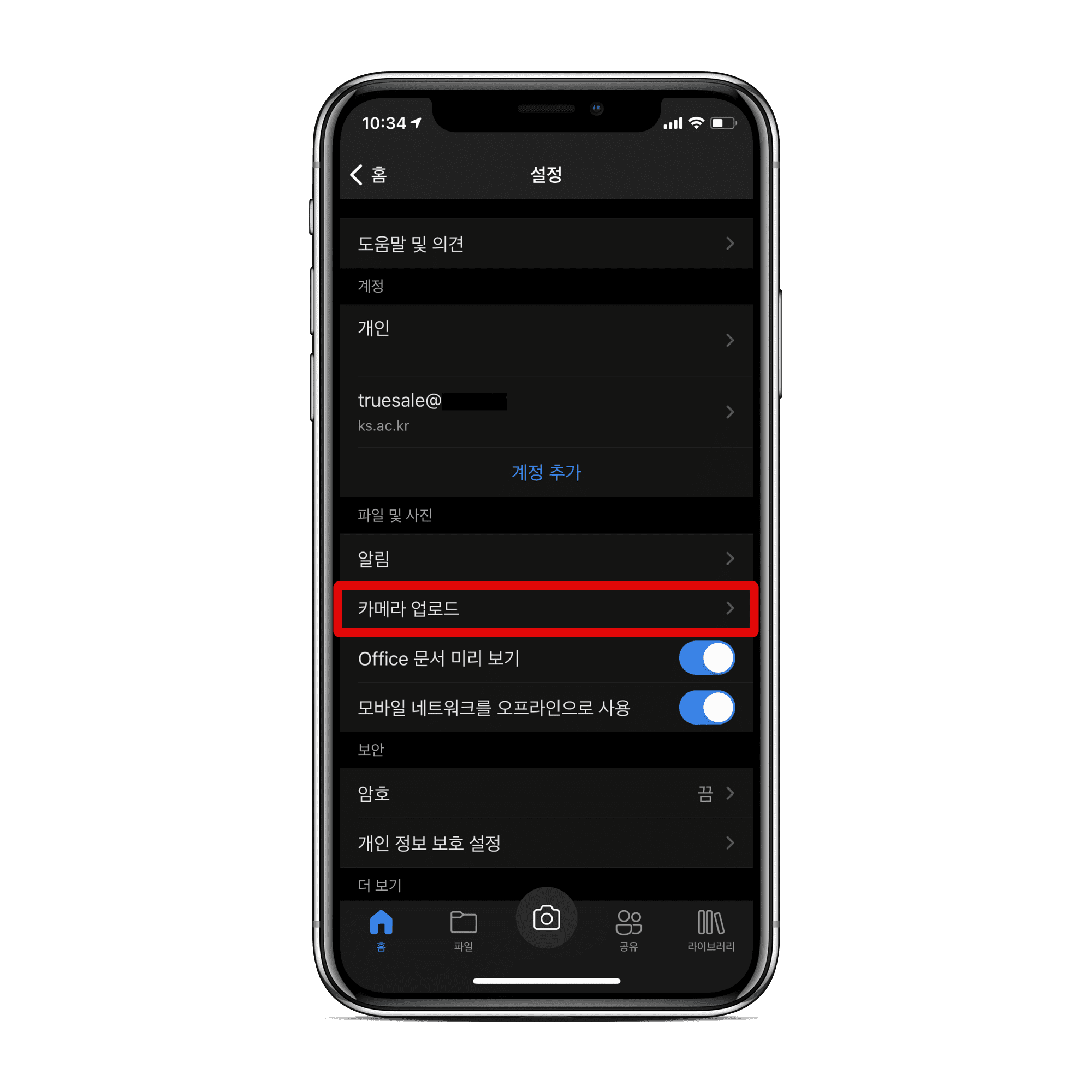
Step 6 계정 옆에 토글을 선택합니다 (아래에 저는 계정이 2개라 학교 계정을 선택했습니다)

Step 7 '이 계정의 카메라 업로드 켜기' 팝업창이 뜨면 확인을 터치합니다.

Step 8 원드라이브가 모든 사진에 접근하도록 허용합니다.

Step 9 파일 앱에서 원드라이브에 접근하도록 허용할 수 있습니다. 먼저 파일 앱을 실행합니다.

Step 10 우측 상단에 가로 3개점 아이콘을 터치합니다.

Step 11 편집을 터치합니다.
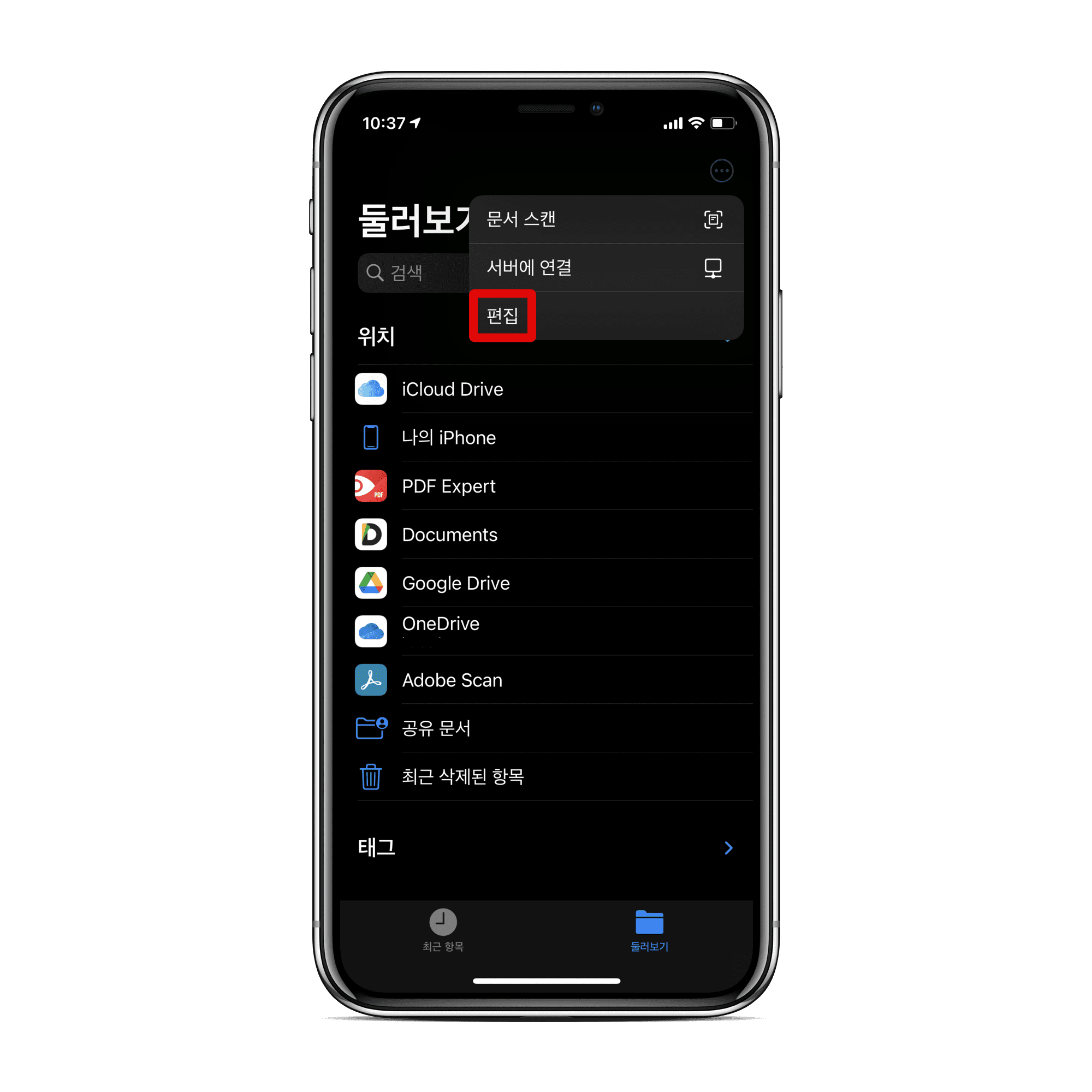
Step 12 OneDrive 토글을 활성화합니다 > 완료를 터치
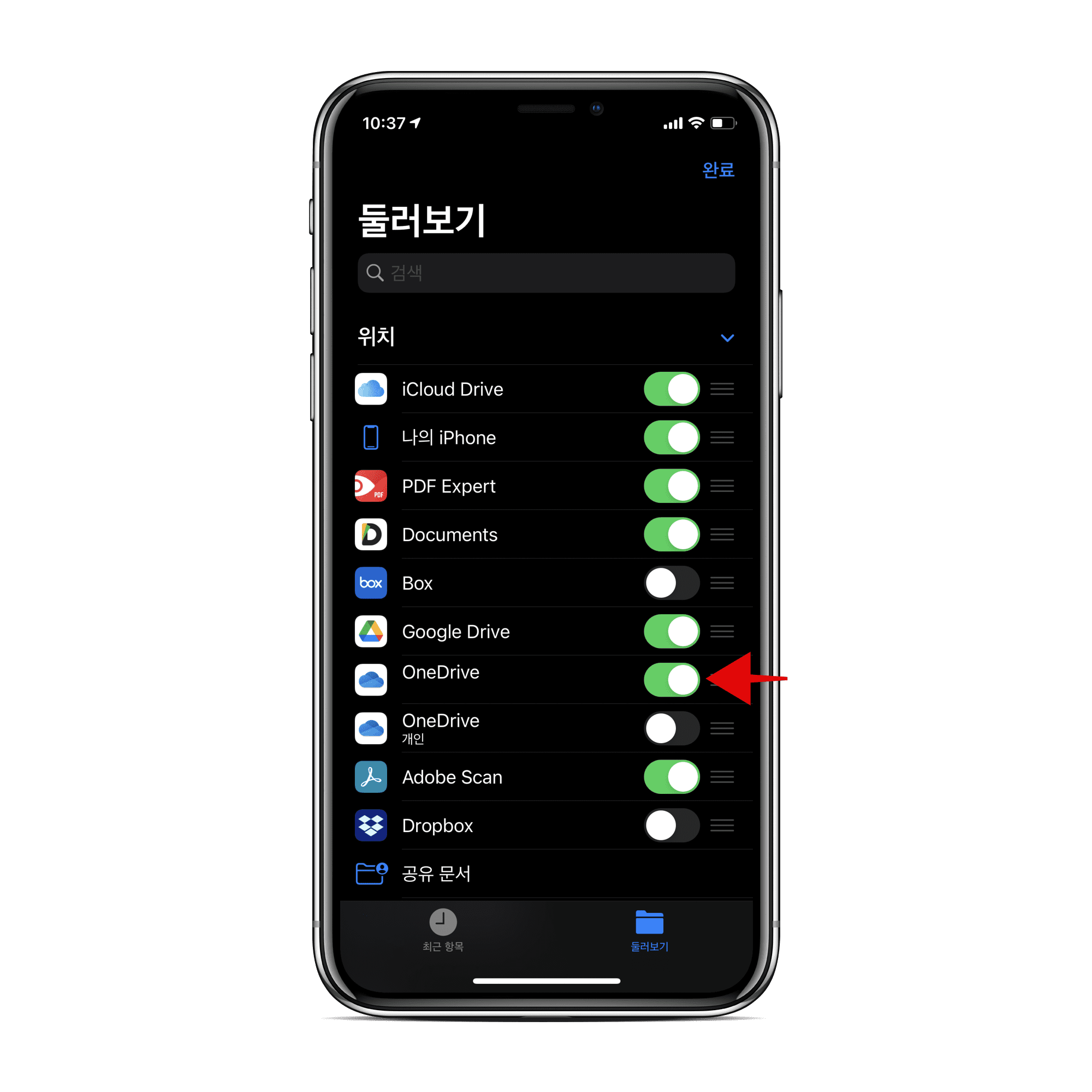
Step 13 Documents 앱에서도 원드라이브 접근이 가능합니다. 먼저 Documents 앱을 실행합니다.

Step 14 + Add Connection을 터치합니다.

Step 15 OneDrive를 터치합니다.
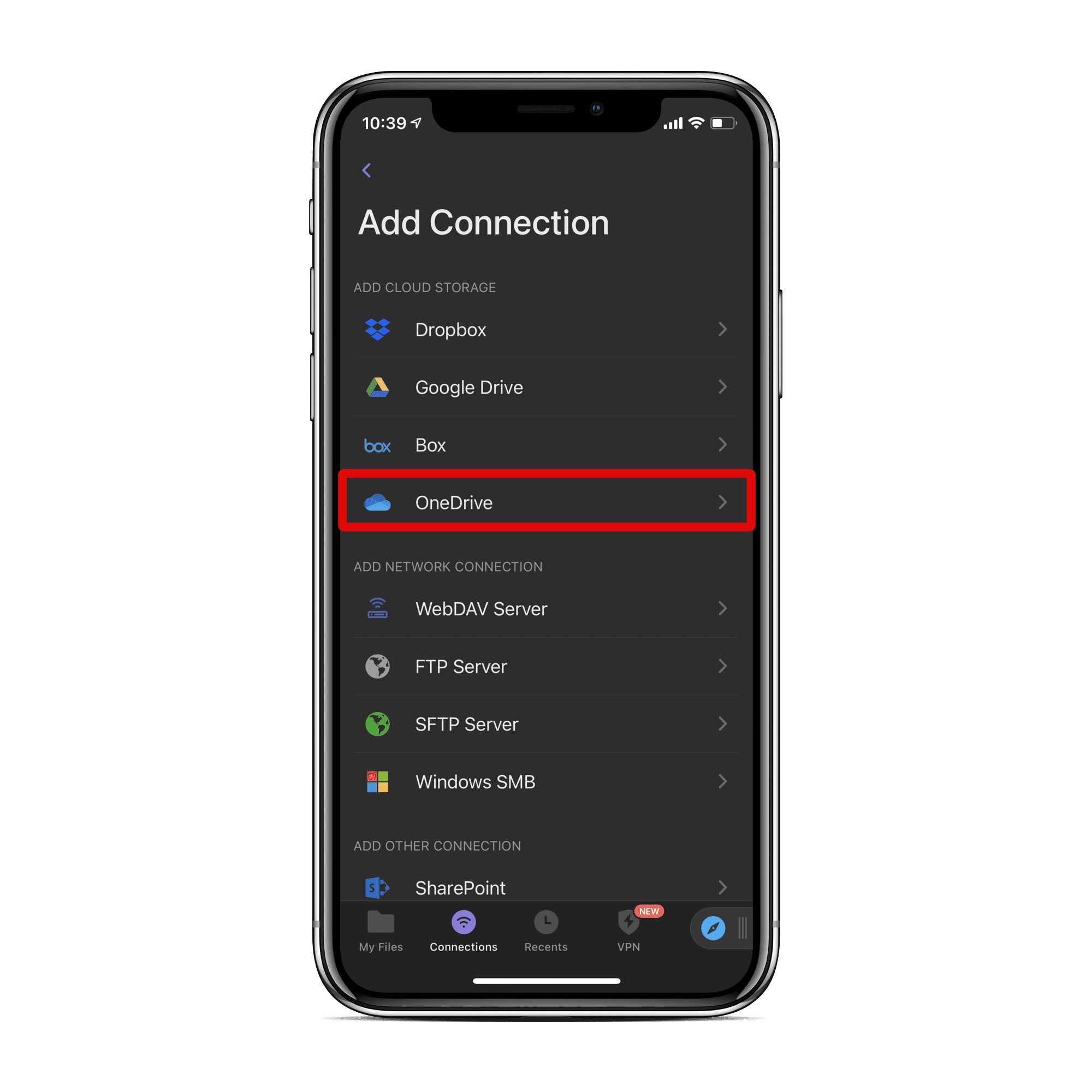
Step 16 아이디를 입력하고 다음을 터치합니다.
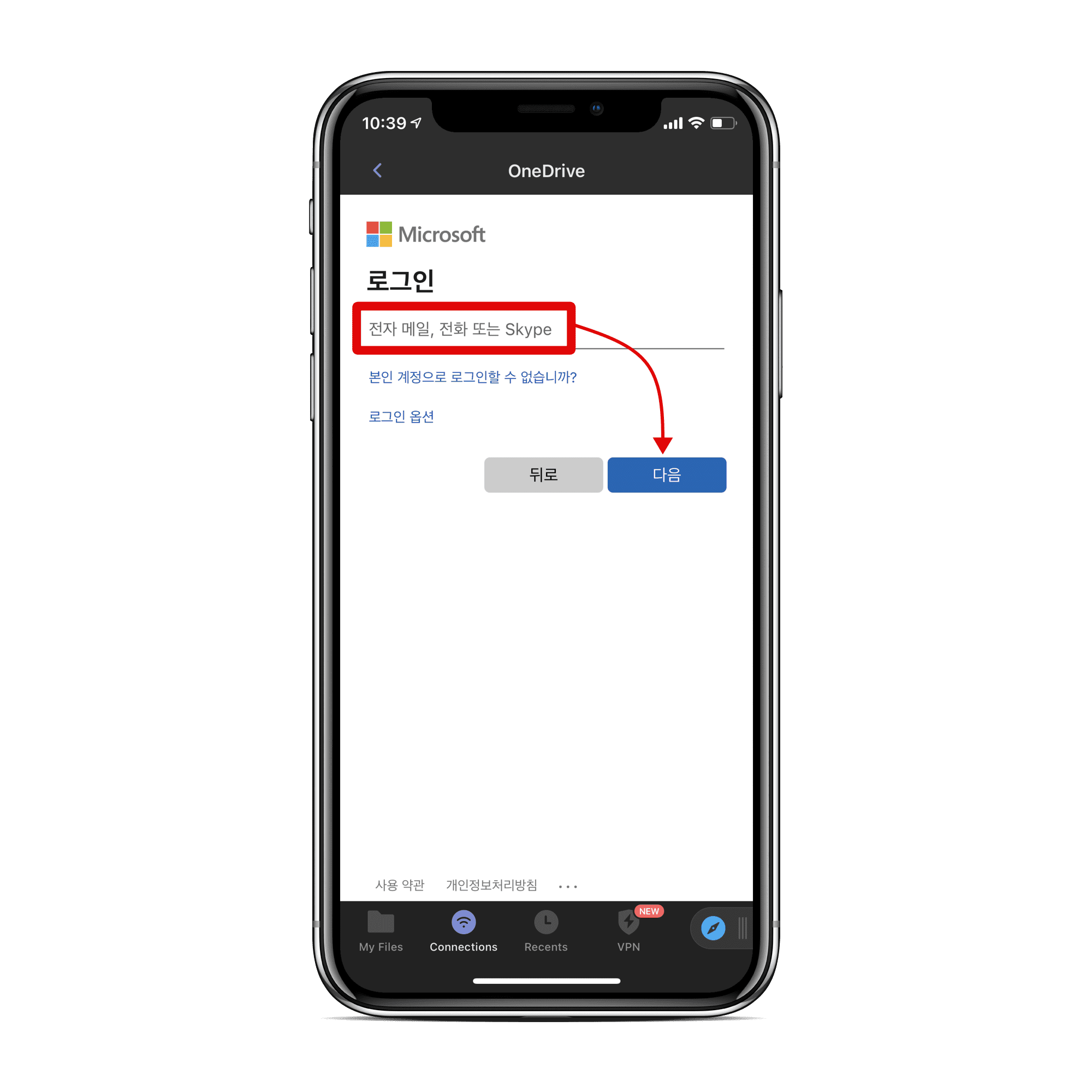
Step 17 암호 입력 후에 로그인을 터치합니다.

Step 18 Onedrive가 추가된 것을 확인할 수 있습니다.
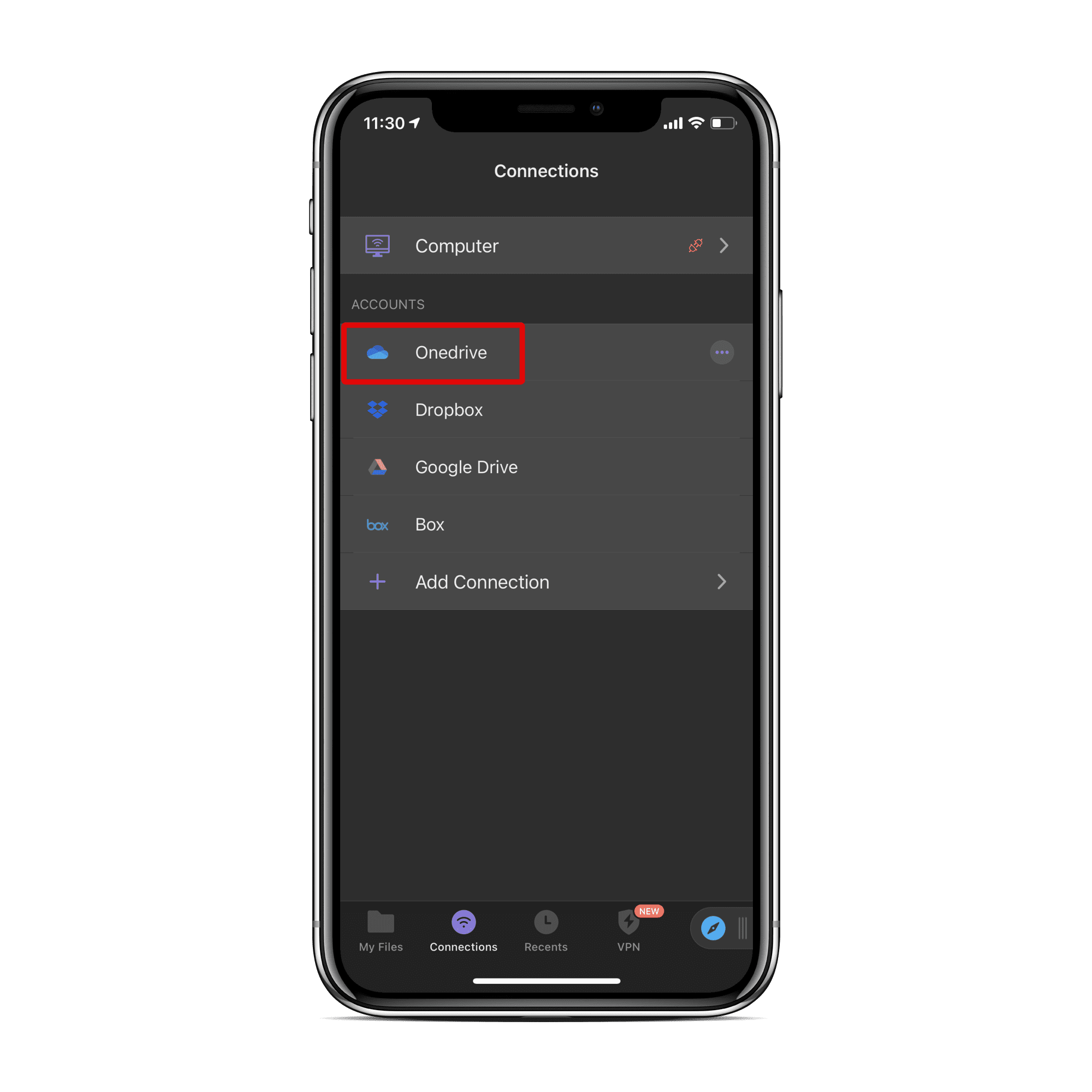
마무리
이렇게 설정해두면 원드라이브에 동기화가 되어있기 때문에 아이폰의 사진을 삭제해도 됩니다. 그리고 아이폰의 파일 앱과 Documents 앱을 통해 원드라이브에 있는 사진, 동영상 파일에 접근할 수 있습니다. 물론 원드라이브 앱을 통해서도 동기화 (백업)된 사진 파일을 볼 수 있습니다.





